
この記事では、メールアドレスの生存を簡単に確認する方法(スマホ・PC版)について解説していきます。
あなたは、知り合いなどへとメールを送った際に、

といった、経験はありませんか?
この場合せっかく書いた文章も無駄になるため、事前にそのメールアドレスが生きているか確認できる方法が知りたいところですよね。
これ結論からお伝えしますと、
- メールアドレスの生存を簡単に確認する方法はコチラです。
生存確認方法
- 【スマホ版】AddressChecker
- 【PC版】メールアドレス存在・生存・死活確認ツール
- 【PC版】メールアドレスチェッカー
それでは詳しく見ていきましょう。
目次
サブスク自動集客ツール

「売り上げが伸びない…。」など、集客ができずに悩んでいませんか?
ツールをポチッとするだけでほったらかしで集客できてしまうツール。
月間7,500万人以上が利用しているアメブロからあなたのブログへ、自動で集客する方法に興味がある方におすすめです。
1:【スマホ版】AddressChecker

1つ目の、メールアドレスの生存を確認する方法は、iPhoneアプリの「AddressChecker」です。
AddressChecker
- 「AddressChecker」アプリをダウンロードする
- 「START」をタップする
- 「個別チェック」をタップする
- 「生存確認をしたいメールアドレス」を入力する
- 「CHECK」をタップする
- 「OK」をタップする
それでは1つ1つ見ていきましょう。
step
1「AddressChecker」アプリをダウンロードする
まずは、メールアドレスの生存を確認できるアプリの、「AddressChecker」をダウンロードしましょう。
step
2「START」をタップする
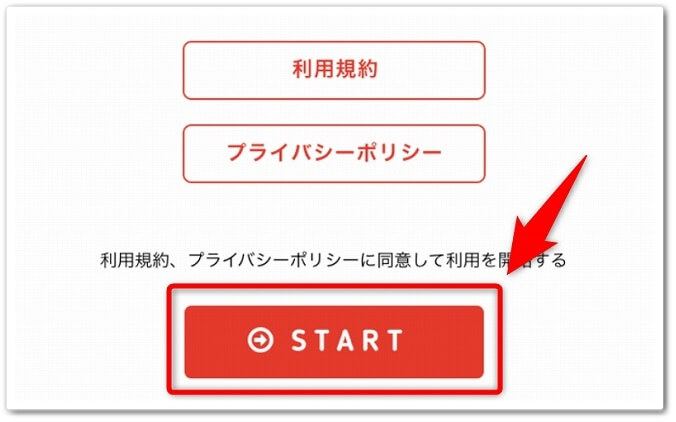
アプリを開いたら、「START」をタップしましょう。
step
3「個別チェック」をタップする
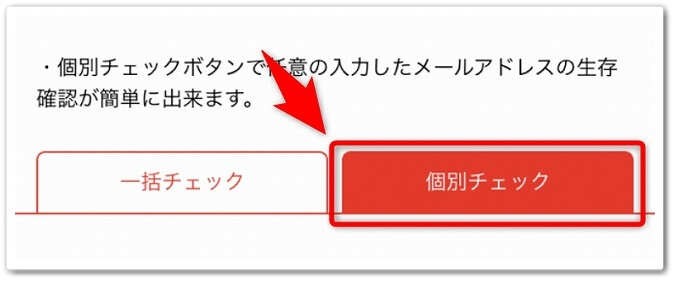
「START」をタップしたら、次は「個別チェック」をタップしましょう。
step
4「生存確認をしたいメールアドレス」を入力する
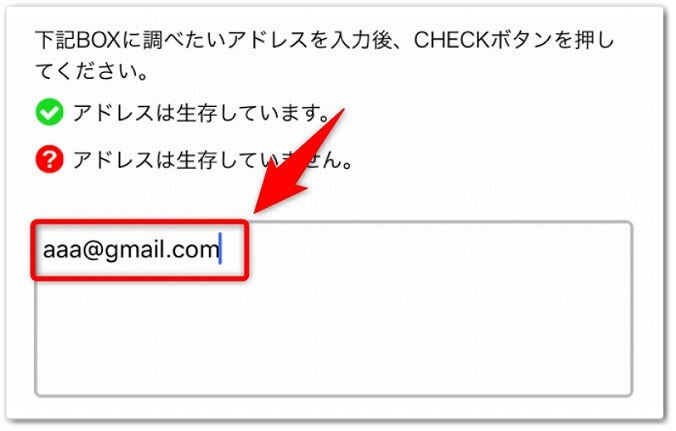
「個別チェック」をタップしたら、フォームへと「生存確認をしたいメールアドレス」を入力してください。
step
5「CHECK」をタップする

「生存確認をしたいメールアドレス」を入力したら、下にあります「CHECK」をタップしましょう。
step
6「OK」をタップする
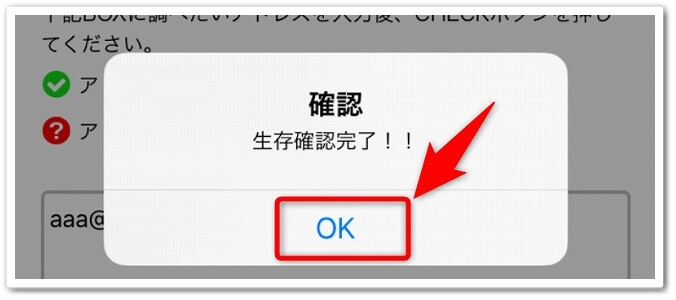
そうすると完了の画面が出てくるので、「OK」をタップしたら完了です。
完成!
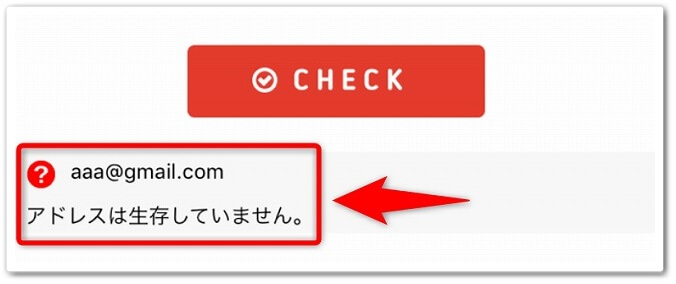
すると上記画像のように、メールアドレスの生存確認ができるのです。
一括チェックをする方法!
スマホのアドレス帳に入っている、メールアドレスの生存確認をする方法はコチラです。
一括チェック
- 「一括チェック」をタップする
- 「CHECK」をタップする
- 「OK」をタップする
- 「OK」をタップする
- 削除したいメールアドレスの右の「オン・オフボタン」をタップする
- 「Delete」をタップする
- 「OK」をタップする
- 「OK」をタップする
それでは1つ1つ見ていきましょう。
step
1「一括チェック」をタップする
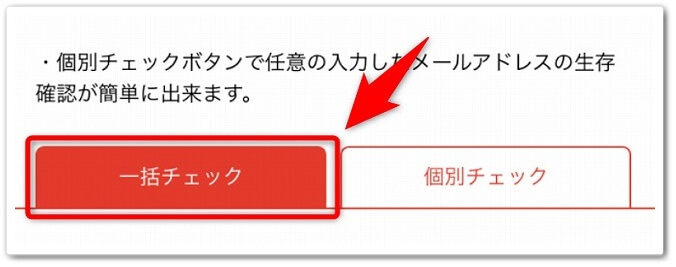
まずは、「一括チェック」をタップしましょう。
step
2「CHECK」をタップする
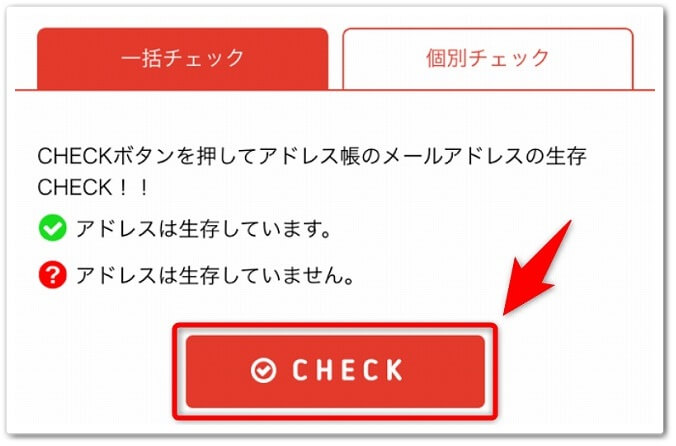
「一括チェック」をタップしたら、「CHECK」をタップしてください。
step
3「OK」をタップする
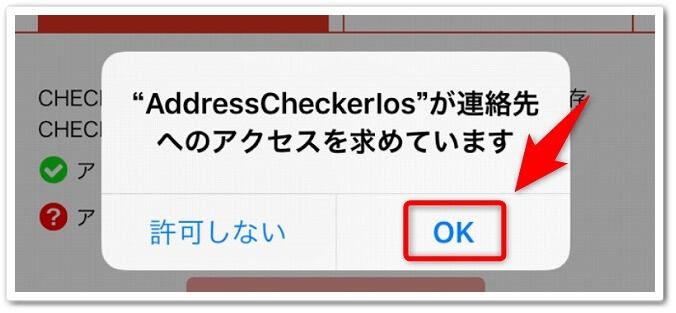
すると連絡先へのアクセス許可画面が出てくるので、「OK」をタップしましょう。
step
4「OK」をタップする
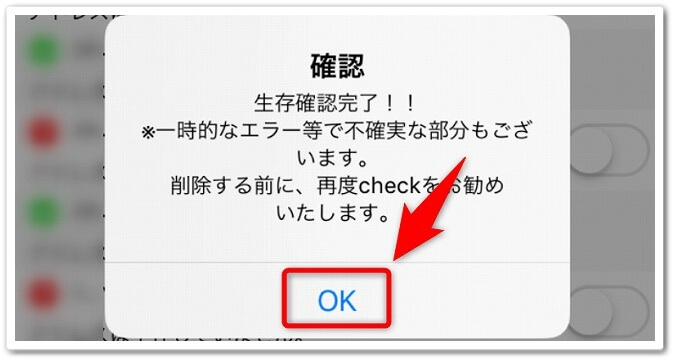
生存確認が完了したら確認画面が出てくるので、「OK」をタップしましょう。
step
5削除したいメールアドレスの右の「オン・オフボタン」をタップする

生存していないメールアドレスで削除したいものがあれば、「オン・オフボタン」をタップして「オン」にしましょう。
step
6「Delete」をタップする
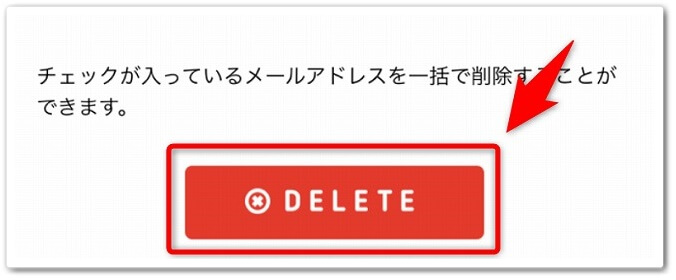
次は下にあります、「Delete」をタップしてください。
step
7「OK」をタップする
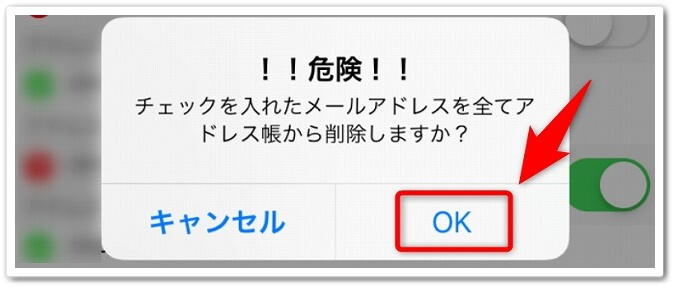
すると確認画面が出てくるので、「OK」をタップしましょう。
step
8「OK」をタップする
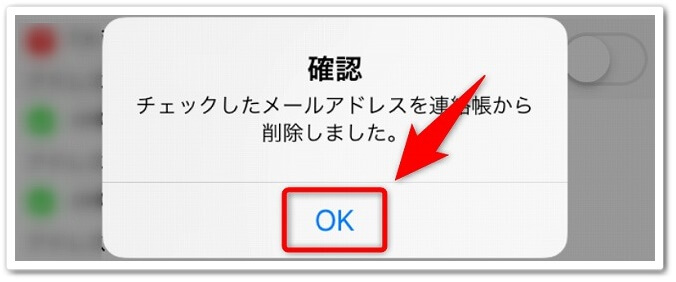
そうしたら完了の確認画面が出てくるので、「OK」をタップしたら完了です。
これで、スマホに入っているメールアドレスの生存確認と削除も同時に行うことができるのです。
2:【PC版】メールアドレス存在・生存・死活確認ツール
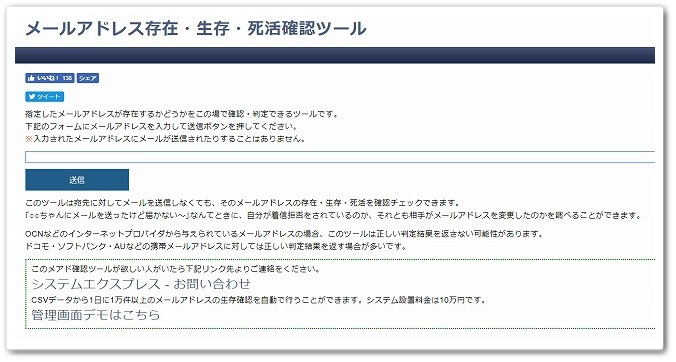
2つ目の、メールアドレスの生存を確認する方法は、「メールアドレス存在・生存・死活確認ツール」です。
生存確認ツール
- 「生存確認ツール」のサイトを開く
- 「メールアドレス」→「送信」をクリックする
それでは1つ1つ見ていきましょう。
step
1「生存確認ツール」のサイトを開く
まずは、メールアドレスの生存確認ができるサイトの、「生存確認ツール」を開きましょう。
step
2「メールアドレス」→「送信」をクリックする
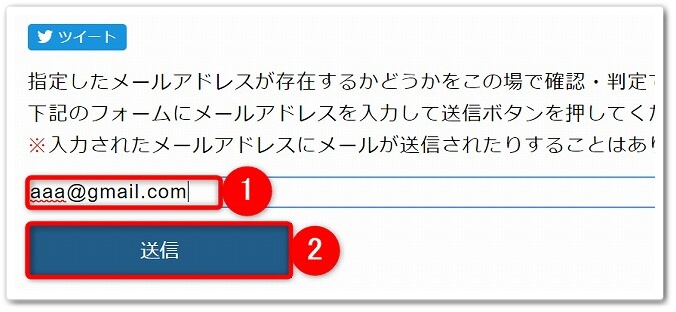
サイトを開いたら、
- 「メールアドレス」を入力
- 「送信」をクリック
と、進めていくと完了です。
完成!
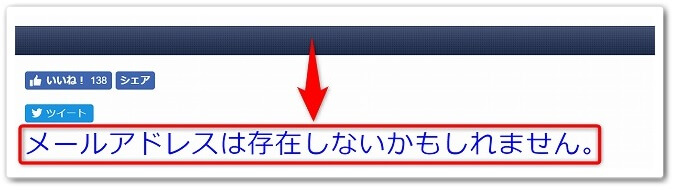
すると上記画像のように、簡単にメールアドレスの生存を確認することができるのです。
3:【PC版】メールアドレスチェッカー
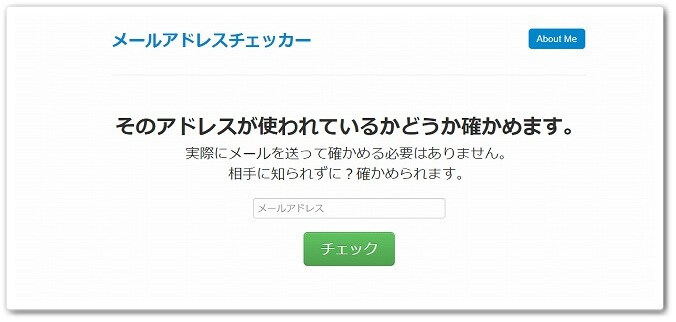
3つ目の、メールアドレスの生存を確認する方法は、「メールアドレスチェッカー」です。
アドレスチェッカー
- 「アドレスチェッカー」のサイトを開く
- 「メールアドレス」→「送信」をクリックする
それでは1つ1つ見ていきましょう。
step
1「アドレスチェッカー」のサイトを開く
まずは、メールアドレスの生存確認ができるサイトの、「アドレスチェッカー」を開きましょう。
step
2「メールアドレス」→「送信」をクリックする
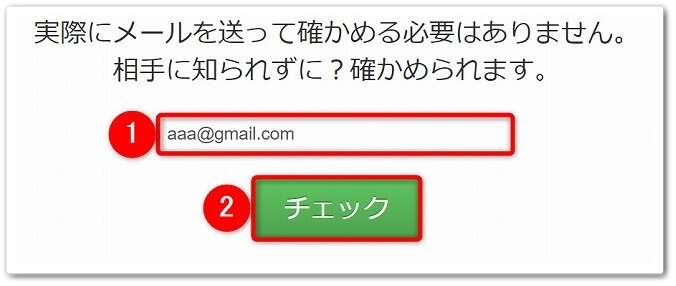
サイトを開いたら、
- 「メールアドレス」を入力
- 「送信」をクリック
と、進めていくと完了です。
完成!
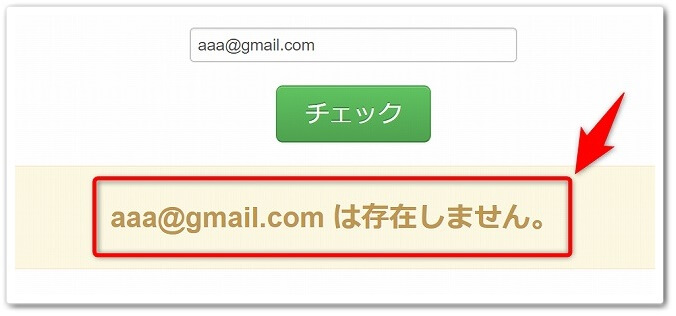
すると上記画像のように、簡単にメールアドレスの生存を確認することができるのです。
メールアドレスの生存を簡単に確認する3つの方法【スマホ・PC版】のまとめ
まとめますと、
AddressChecker
- 「AddressChecker」アプリをダウンロードする
- 「START」をタップする
- 「個別チェック」をタップする
- 「生存確認をしたいメールアドレス」を入力する
- 「CHECK」をタップする
- 「OK」をタップする
一括チェック
- 「一括チェック」をタップする
- 「CHECK」をタップする
- 「OK」をタップする
- 「OK」をタップする
- 削除したいメールアドレスの右の「オン・オフボタン」をタップする
- 「Delete」をタップする
- 「OK」をタップする
- 「OK」をタップする
生存確認ツール
- 「生存確認ツール」のサイトを開く
- 「メールアドレス」→「送信」をクリックする
アドレスチェッカー
- 「アドレスチェッカー」のサイトを開く
- 「メールアドレス」→「送信」をクリックする
以上が、メールアドレスの生存を簡単に確認する3つの方法【スマホ・PC版】についてでした。
是非、意識してチャレンジしてみてください。